


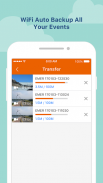
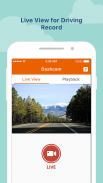
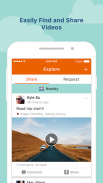
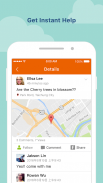
MiVue Pro

Description de MiVue Pro
Envoyé à l'impact, vu sur mobile !
Lorsqu'un incident se produit, la caméra embarquée enregistre automatiquement le fichier dans le dossier d'événements et envoie les images à l'application MiVue™ Pro via WIFI en temps réel (la fonction de sauvegarde vidéo WIFI ne consommera pas vos données 3G/4G, elle utilise le point (technologie de transmission point à point).
Vous pouvez transmettre l'image ou la vidéo de la caméra embarquée Mio à votre smartphone via Wi-Fi et stocker l'image et la vidéo dans le stockage partagé du smartphone.
Lorsque vous ouvrez l'application MiVue Pro, vous pouvez consulter ou supprimer directement les fichiers que vous avez stockés dans le smartphone via MiVue Pro.
Live View et organisateur vidéo
Cliquez sur « Live View » pour régler le niveau horizontal de la caméra avant l'installation. Les vidéos seront classées par date et par type (dossiers des modes Normal, Événement ou Parking).
Configurez votre caméra embarquée via l'application MiVue™ Pro
Modifiez les paramètres et formatez la carte mémoire de la dash cam directement via votre smartphone.
Mise à jour WIFI OTA (Over-the-Air)
Utilisez votre smartphone pour télécharger et mettre à jour le firmware, les données des radars et les versions vocales sans avoir à retirer la carte mémoire. (Le téléchargement de données consommera vos données 3G/4G, les paramètres de mise à jour peuvent varier en fonction des différents modèles de dash cam).
* La fonction APP peut varier en fonction des différents modèles de caméra de tableau de bord.
Si vous rencontrez un problème lorsque vous vous connectez à l'application, veuillez consulter la FAQ ci-dessous
https://service.mio.com/M0100/F0110_DownLoad_Faq.aspx?bullid=AllBull&faqid=131685
pour le dépannage. Si le problème ne peut pas être résolu, veuillez indiquer le modèle de votre smartphone, la version du système d'exploitation et le modèle de l'appareil. Veuillez également nous décrire votre problème et votre scénario, notre équipe de service vous répondra dès que possible.


























